Někdy chcete uložit fotografii z Internetu a zveřejnit ji na svém účtu na sociálních sítích. Ale fotka může mít vodoznak. Například, Getty Images je jedním z největších fotografických webů. Pokud chcete zveřejnit fotografii z Getty Images, musíte odstranit vodoznak. Nebo se můžete dostat do potíží s právními problémy. Takže se můžete učit jak odstranit vodoznak Getty Images v tomto článku třemi způsoby.
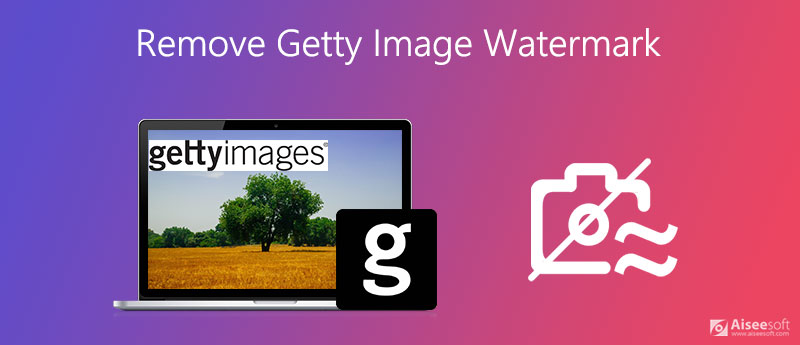
Chcete-li na obrázcích odebrat vodoznak Getty Images, potřebujete nástroj na zpracování fotografií od jiného výrobce. Aiseesoft Zdarma odstraňovač vodoznaku online je bezplatný online nástroj, který můžete snadno odebrat. Jeho jednoduché a přehledné rozhraní umožňuje všem uživatelům efektivně odstranit vodoznak Getty Images.
1. U obrázků Getty snadno odstraní text a vodoznak jediným kliknutím.
2. Vymaže více vodoznaků současně na fotografiích Getty.
3. Vymažte vodoznak obrázku Getty ve formátech JPG, JPEG, PNG, TIFF atd.
4. Bezpečné a snadné odstranění vodoznaku obrázku Getty.
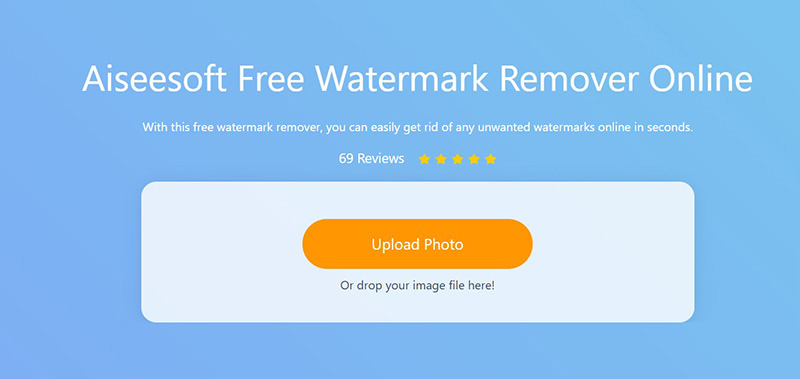
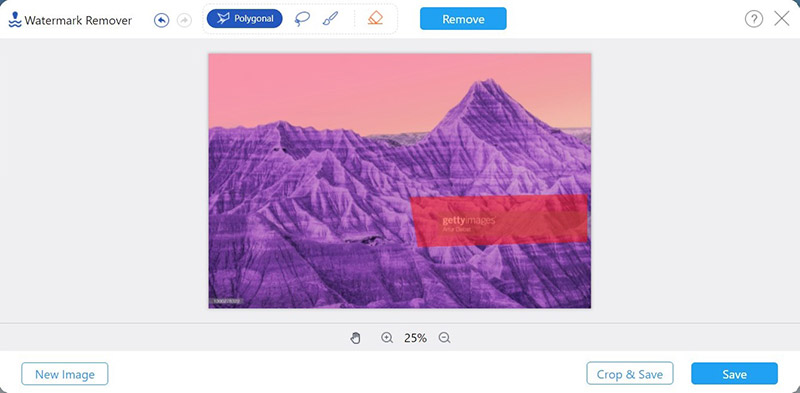
Proces je rychlý a poté můžete vidět obrázek bez vodoznaku.
Pokud jste s obrázkem spokojeni, můžete jej přímo uložit a stáhnout. Klikněte na ikonu Oříznout a uložit tlačítko a můžete upravit velikost obrázku a uložit jej.
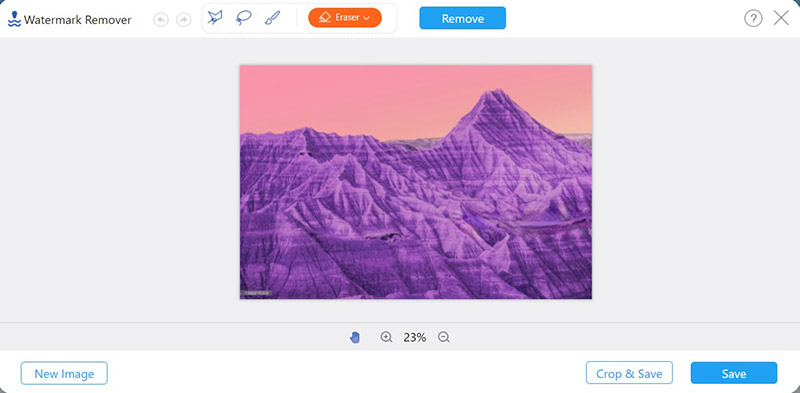
Poznámka: pokud nejste spokojeni se zpracovaným obrázkem, můžete odstranění do oblasti vodoznaku opakovat několikrát, abyste dosáhli dokonalého efektu. Můžete také použít funkci oříznutí k oříznutí vodoznakové části obrázku a jeho odstranění.
Tento online bezplatný nástroj umožňuje snadno odstranit vodoznak Getty Images na obrázku. Pokud chcete najít profesionálnější nástroj pro odstranění vodoznaků, máte tu další možnost.
Na odebrat vodoznak z video souboru, můžete to zkontrolovat v tomto příspěvku.
K odstranění vodoznaku Getty Images můžete také použít Photoshop. Je to profesionální nástroj pro zpracování obrázků a můžete použít různé funkce k odstranění vodoznaku a upgradu obrázků.
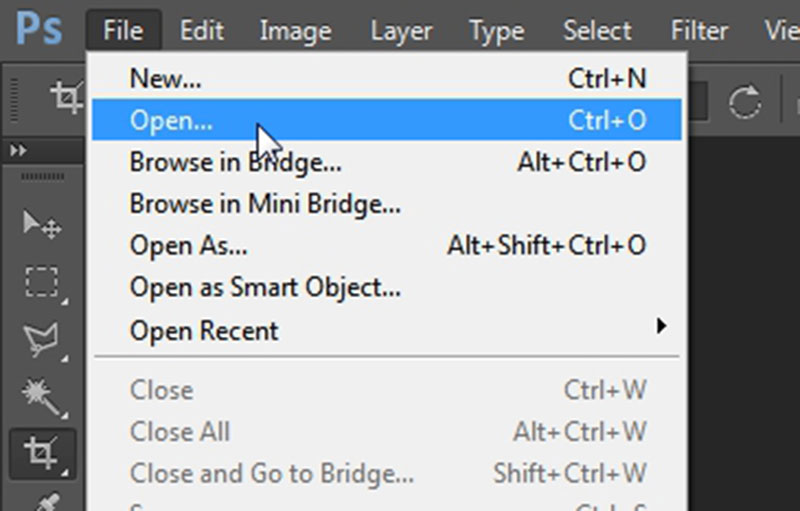

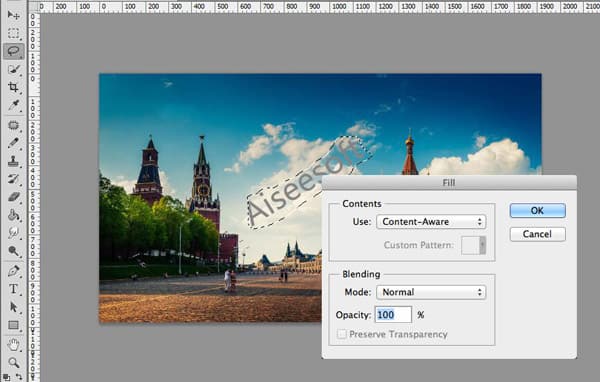
Photoshop vám umožňuje důkladně odstranit vodoznak Getty Images a zachovat kvalitu a podrobnosti obrázku. Navíc může zvyšte rozlišení obrazu pomocí Photoshopu a provádět další úpravy obrázků.
Chcete-li tuto funkci používat, měli byste si tento software stáhnout a zaregistrovat. Navíc to zabere více místa v počítači a může zpomalit proces vašeho PC.
Jak mohu odstranit vodoznak ve videu TikTok?
Na mobilních zařízeních existuje několik profesionálních odstraňovačů vodoznaku, pomocí kterých můžete vodoznak TikTok odstranit. Ideálním nástrojem je například Apowersoft Watermark Remover. Umožňuje vám oříznout video a odstranit nežádoucí část. Na stolních zařízeních najdete další software pro zpracování videa, který dokáže odstranit vodoznaky TikTok pomocí pokročilých funkcí.
Jak mohu na svou fotografii umístit vodoznaky?
K přidání vodoznaků k fotografiím můžete použít Photoshop. Jako vodoznak můžete přidat novou vrstvu nebo přidat k fotografii text. Ve smartphonu také existuje mnoho nástrojů třetích stran nebo výchozích aplikací pro fotografie, které můžete použít k přidání vodoznaků k fotografiím.
Mohu použít obrázky z Getty Images s vodoznaky?
Ne, nemůžeš. Pokud obrázek použijete pro své osobní nebo profesionální účely bez svolení vlastníka, porušujete autorská práva k tomuto obrázku a vlastníkovi. Je to nezákonné a budete za to potrestáni.
Proč investovat do čističky vzduchu?
Tento článek poskytuje řešení pro odstranění vodoznaků Getty Images. Můžete použít Aiseesoft Free Watermark Remover Online pro odstranit vodoznaky Getty Images online bez jakékoli platby snadno. Pomocí Photoshopu můžete také odstranit vodoznaky s pokročilejšími funkcemi. Dokáže zachovat podrobnosti obrázku a důkladně odebrat vodoznak. Pokud máte jakékoli dotazy nebo chcete vědět více o odstranění vodoznaků Getty Images, zanechte prosím níže svůj komentář.
Video a obrázek vodoznak
Co je vodoznak Odstraňovač vodoznaků Aplikace pro odstranění vodoznaku Odeberte vodoznak ve Photoshopu Odebrat vodoznak z fotografie Odeberte nežádoucí fotografie z fotografie Odebrat text z obrázku Odebrat vodoznak z videa Odstraňte vodotisk TikTok Odebrat text z videa Odstraňte vodoznak Bandicam Odstraňte vodoznak z GIF
Video Converter Ultimate je vynikající video konvertor, editor a vylepšovač pro převod, vylepšení a úpravu videí a hudby v 1000 formátech a dalších.
100% bezpečné. Žádné reklamy.
100% bezpečné. Žádné reklamy.